win10自动清理垃圾怎么设置 win10如何自动清理系统垃圾文件
更新时间:2024-02-11 16:08:59作者:xiaoliu
在使用Windows 10操作系统的过程中,我们难免会产生一些垃圾文件,这不仅占据了我们宝贵的存储空间,还可能导致系统运行速度下降,幸运的是Win10提供了自动清理垃圾的功能,帮助我们轻松解决这一问题。通过设置我们可以让系统定期自动清理垃圾文件,无需手动操作。如何设置Win10自动清理垃圾呢?让我们一起来探索吧!
方法如下:
1.从开始菜单打开系统设置按钮
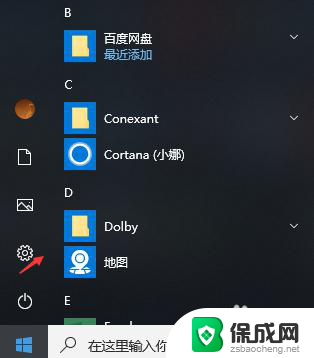
2.在系统设置页面选择系统选项
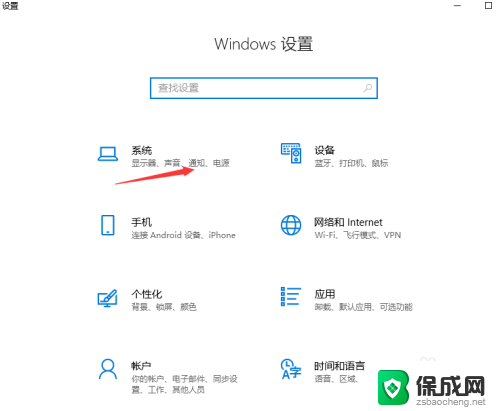
3.在系统设置页面找到存储,可以看到右侧页面中的存储感知默认情况是关闭的。打开它。
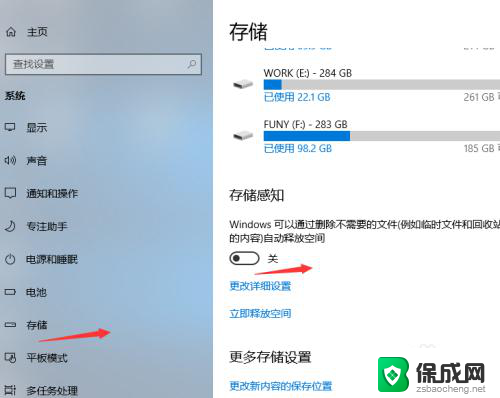
4.打开后点击更改详细设置选项。
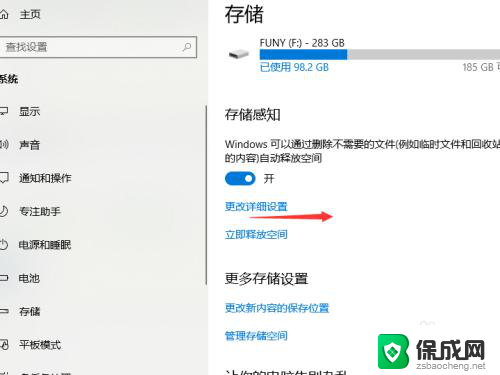
5.在详细信息页面可以设置自动清理系统更改文件和和临时文件的时间
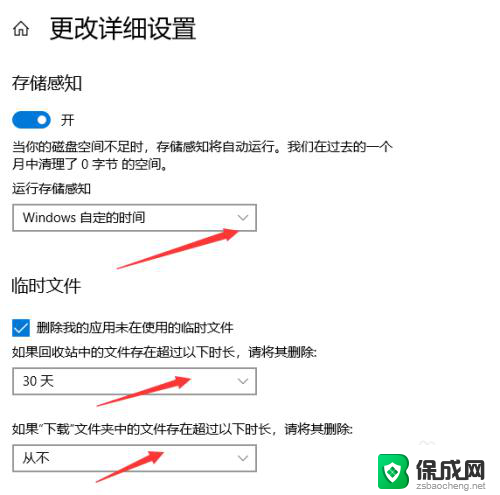
6.也可以点击页面中的立即清理对系统进行清理。
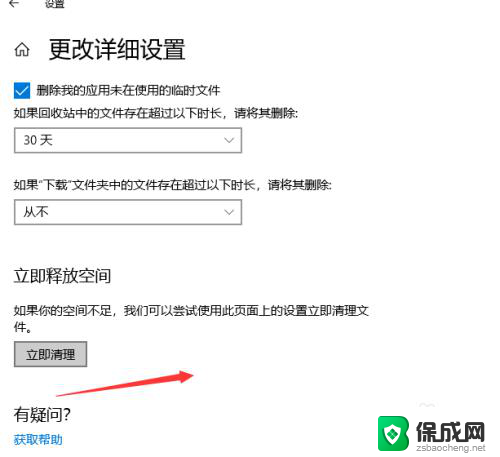
以上就是如何设置Win10自动清理垃圾的全部内容,如果你遇到了这个问题,不妨根据以上方法来解决,希望对大家有所帮助。
win10自动清理垃圾怎么设置 win10如何自动清理系统垃圾文件相关教程
-
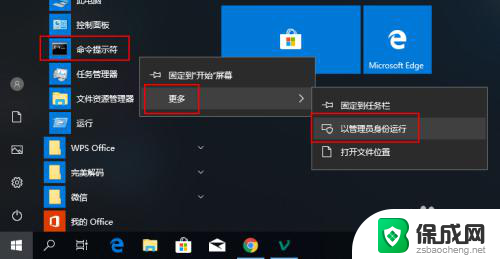 win10系统垃圾怎么清理 如何使用Windows 10系统自带的清理工具清除垃圾
win10系统垃圾怎么清理 如何使用Windows 10系统自带的清理工具清除垃圾2023-11-21
-
 windows10怎么清理c盘垃圾 Win10清理系统盘无用文件教程详细
windows10怎么清理c盘垃圾 Win10清理系统盘无用文件教程详细2024-09-10
-
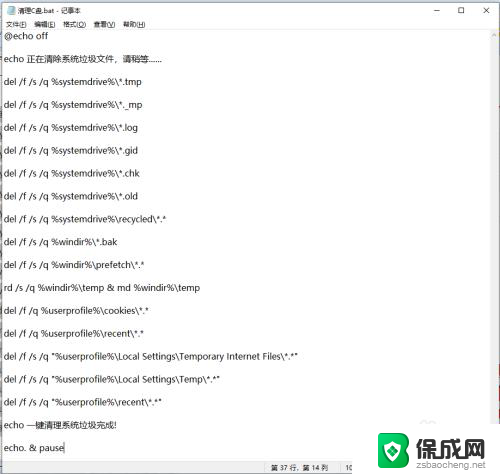 c盘垃圾清理bat批处理 C盘垃圾文件清理的Win10批处理指令
c盘垃圾清理bat批处理 C盘垃圾文件清理的Win10批处理指令2024-02-25
-
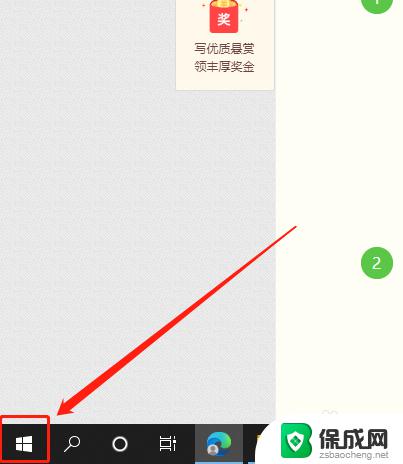 清理win10更新信息 如何清理Win10系统更新后的垃圾文件
清理win10更新信息 如何清理Win10系统更新后的垃圾文件2023-09-30
-
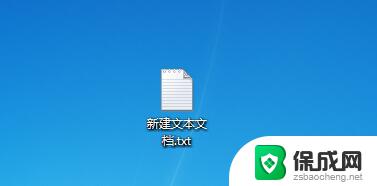 清理垃圾一键全部清除/ win10自带垃圾清理工具怎么使用bat一键清理
清理垃圾一键全部清除/ win10自带垃圾清理工具怎么使用bat一键清理2024-01-25
-
 怎么清理win10系统垃圾 Windows 10系统清理磁盘空间的方法
怎么清理win10系统垃圾 Windows 10系统清理磁盘空间的方法2023-10-29
- w10垃圾清理 Windows 10系统清理磁盘空间的方法
- win10 清理自动更新文件 Win10系统更新后如何清理残留文件
- win10无用文件清理 如何清理win10系统中C盘无用文件
- 系统更新缓存怎样清理 Win10系统更新后如何清理残留文件
- 电脑怎么样添加打印机 Win10正式版如何添加打印机驱动
- 0xc0000225 win10 修复 Windows 10 错误代码0xC0000225修复方法
- 如何关闭onedrive开机启动 Win10如何关闭OneDrive开机自启动
- 电脑音响可以连蓝牙吗 win10 台式电脑如何设置蓝牙音箱
- win10删除输入法语言 windows 10 系统删除输入法的步骤
- 任务管理器 黑屏 Win10任务管理器结束任务后黑屏解决方法
win10系统教程推荐
- 1 电脑怎么样添加打印机 Win10正式版如何添加打印机驱动
- 2 磁盘加锁怎么解除 Windows10系统磁盘加密解密设置方法
- 3 扬声器在哪打开 Windows10怎么检测扬声器问题
- 4 windows10u盘启动设置 win10电脑设置U盘启动方法
- 5 游戏系统老电脑兼容性 win10老游戏兼容性设置方法
- 6 怎么通过ip地址访问共享文件夹 win10共享文件夹访问速度慢怎么办
- 7 win10自带杀毒软件如何打开 win10自带杀毒软件如何使用
- 8 闹钟怎么设置音乐铃声 win10电脑更换闹钟铃声方法
- 9 window10屏幕保护怎么设置 电脑屏幕屏保设置方法
- 10 win10打印背景颜色和图像 win10打印网页时怎样设置背景颜色和图像